Anuncio
 Para la mayoría de los usuarios de Windows, es una realidad que, a medida que pasan las semanas con una PC en uso regular, las cosas comienza a acumularse, el sistema operativo se vuelve más hinchado y todo parece tardar una eternidad correr. Personalmente, solo formateo todo y comienzo de nuevo, pero para la mayoría de las personas me doy cuenta de que podría no ser una solución práctica. Entonces, ¿cuáles son algunas formas de recortar la grasa, eliminar la hinchazón de la PC y hacer que Windows se ejecute nuevamente en su mejor forma?
Para la mayoría de los usuarios de Windows, es una realidad que, a medida que pasan las semanas con una PC en uso regular, las cosas comienza a acumularse, el sistema operativo se vuelve más hinchado y todo parece tardar una eternidad correr. Personalmente, solo formateo todo y comienzo de nuevo, pero para la mayoría de las personas me doy cuenta de que podría no ser una solución práctica. Entonces, ¿cuáles son algunas formas de recortar la grasa, eliminar la hinchazón de la PC y hacer que Windows se ejecute nuevamente en su mejor forma?
Nota: Muchas de estas aplicaciones y métodos resaltados hacen cosas bastante serias en su computadora, así que espero que No hace falta decir que debe tener una copia de seguridad completa del sistema de arranque antes de intentar cualquiera de ellos. ¡Usted ha sido advertido!
Elimine las características de Windows que no necesita
Windows es un sistema operativo masivo, con una variedad de características y procesos que la mayoría de nosotros simplemente no necesitamos. Afortunadamente, Windows hace que sea relativamente fácil activar y desactivar las funciones.
Solo ve a Panel de control -> Programas -> Activar o desactivar las características de Windows.

Tenga en cuenta que, como la mayoría de los métodos descritos hoy, todo esto debe hacerse con privilegios de usuario administrador elevados.
En el mío, elegí desactivar:
- Internet Explorer 9 (en serio, es un navegador sin valor)
- Juegos - esto significa Solitario, etc. - no tus propios juegos instalados
- Funciones multimedia: todas ellas. Windows Media Player nunca ha sido bueno; No conozco a nadie que realmente use Windows DVD Maker; y mientras Media Center es un PVR fantástico para la sala de estar El mejor PVR: Windows Media Center!A pesar de la imagen percibida de Microsoft como una bestia pesada con un software inflado que se envía lleno de errores, en realidad han producido un buen software a lo largo de los años. Hoy me gustaría destacar Windows Media ... Lee mas , es bastante inútil de lo contrario.
- Componentes de Tablet PC por razones obvias
- Plataforma de gadgets de Windows, porque nunca he sido fanático de los gadgets de escritorio
- XPS Viewer and Services, porque la mayoría de los usuarios no necesitan servicios de impresión PostScript, y si lo necesita, lo sabría.
¡Fantástico, ese es el 80% de las funciones deshabilitadas allí mismo! ¡Presiona Ok y reinicia!
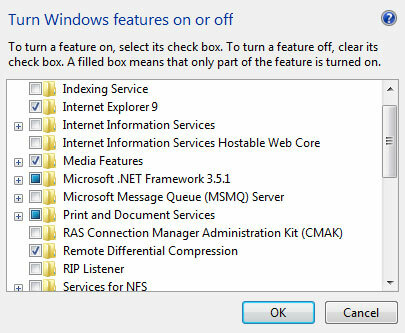
Desinstalar aplicaciones antiguas
Esto puede parecer obvio, pero desinstalar aplicaciones que ya no usamos es un pecado que a veces puede pasar por alto incluso a los mejores. Dirigirse a Panel de control -> Desinstalar un programa y ver qué aplicaciones inútiles acechan dentro.
Alternativamente, pruebe nuestro recomendado Revo Uninstaller Free El desinstalador de Revo buscará tu bloatware Lee mas o Desinstalador IOBit Cómo forzar la desinstalación de programas de Windows no deseados mediante el desinstalador IObit Lee mas , los cuales se asegurarán de que esas aplicaciones no dejen ningún elemento sobrante u oculto en el registro.
Soluto para arreglar tu tiempo de arranque
Hemos Soluto recomendado Use Soluto para mejorar su tiempo de arranque de Windows Lee mas y lo cubrió a fondo antes. La primera vez que lo ejecuta, Soluto registra todo lo que se carga durante el tiempo de arranque y lo clasifica según los comentarios de la comunidad o las aplicaciones que se conocen.
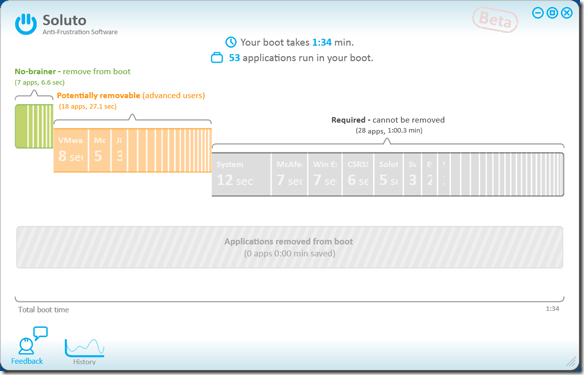
Desde allí, puede elegir retrasar la aplicación hasta que el inicio haya finalizado o eliminarla del inicio por completo. Las opciones se explican claramente y también muestra de manera útil lo que otros usuarios decidieron con ese elemento en particular.
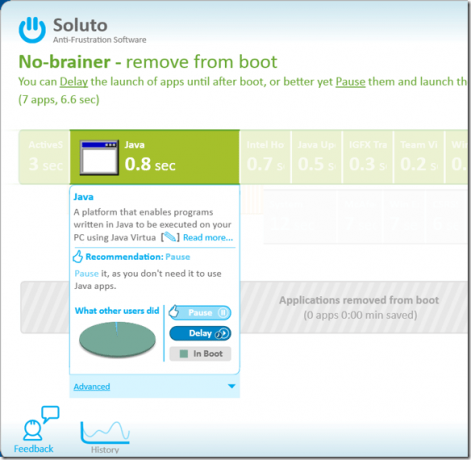
Finalmente, puedes ver cuánto tiempo te ahorró. Instalación encantadora y absolutamente esencial para usuarios de Windows en mi opinión.
Ejecute IoBit Advanced System Care
Como último paso, consulte el Advanced System Care revisado anteriormente; y debo señalar en este momento que muchos de nuestros lectores son fanáticos de CCleaner, que tiene un conjunto de características similar pero un poco más limitado.
Advanced System Care realiza una serie de funciones útiles de limpieza:
- Limpia el registro eliminando claves muertas e incorrectas
- Defrags
- Elimina archivos basura (cachés temporales, etc.)
- Escaneo básico de malware (aunque no confiaría en esta función solo como malware La guía completa de eliminación de malwareEl malware está en todas partes en estos días, y erradicar el malware de su sistema es un proceso largo que requiere orientación. Si cree que su computadora está infectada, esta es la guía que necesita. Lee mas escáner)
También es increíblemente fácil de usar para usuarios novatos con soluciones simples con un solo clic, por lo que lo recomiendo sobre CCleaner.
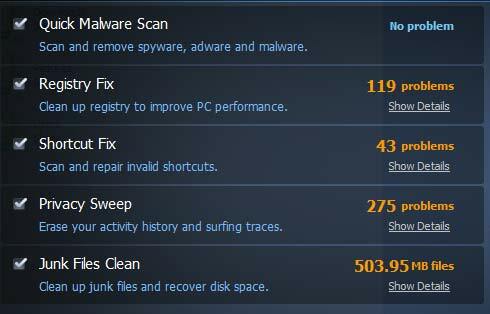
Ahórrese la molestia la próxima vez creando una máquina virtual de prueba
Suponiendo que ha realizado todos los pasos anteriores y ahora tiene un sistema operativo eficiente y brillante, el siguiente paso es evitar que entre en ese estado en primer lugar. Para esto, recomiendo crear una máquina virtual para probar el software antes de ponerlo en su escritorio principal. Al usar una máquina virtual, aún obtienes suficiente potencia para probar y usar versiones completamente funcionales de la mayoría de las aplicaciones (aunque no se recomiendan los juegos con gráficos intensivos), y todo se encerrará en una sola imagen de VM expediente. Si comete un error o instala accidentalmente algún malware, puede cargar uno nuevo desde su imagen de respaldo.
¿Cómo se hace para crear una máquina virtual? ¿Por qué, usted usa el Virtual Box gratuito y nuestro guía completa y gratuita de VirtualBox Cómo usar VirtualBox: Guía del usuarioCon VirtualBox puede instalar y probar fácilmente múltiples sistemas operativos. Le mostraremos cómo configurar Windows 10 y Ubuntu Linux como una máquina virtual. Lee mas ¡por supuesto!

Eso es todo amigos. ¿Crees que me perdí algo, o tengo algunos consejos propios para desinflar una PC con Windows? Háganos saber en los comentarios, pero no hay guerras de llamas sobre qué limpiador en particular es el mejor, por favor. Nuestro Lo mejor del software de Windows El mejor software para PC para su computadora con Windows¿Quieres el mejor software para PC para tu computadora con Windows? Nuestra lista masiva recopila los mejores y más seguros programas para todas las necesidades. Lee mas la página cubre una variedad de limpiadores, desinstalaciones y otras utilidades del sistema, así que échale un vistazo y marca también. Si realizó el proceso, me encantaría saber cuánto tiempo de arranque y espacio ahorró, así que por favor hágamelo saber; asegúrese de usar Soluto primero para medir el tiempo de arranque total antes y después después. ¿Notó un aumento general en el rendimiento del sistema también?
Credito de imagen: ShutterStock
James tiene una licenciatura en Inteligencia Artificial y está certificado por CompTIA A + y Network +. Es el desarrollador principal de MakeUseOf, y pasa su tiempo libre jugando VR paintball y juegos de mesa. Ha estado construyendo computadoras desde que era un niño.

